Cara membuat halaman tertentu menjadi landscape di ms word
Cara membuat halaman landscape-Selama ini dari sekolah dasar hingga sekolah menengah atas saya ketika membuat dokumen di Microsoft Word selalu menggunakan format kertas potrait. Bahkan untuk tabel yang sampai kepotong pun saya menggunakan format potrait sisa dari tabel tersebut kemudian disambung pada kertas berikutnya.
Hal ini disebabkan saya kurang pengetahuan kalau kertas di ms word bisa kita ubah menjadi format landscape pada halaman tertentu saja. Saya mengetahui informasi tersebut ketika menduduki bangku kuliah. Ketika berkutat dengan informasi keuangan otomatis banyak format tabel yang membutuhkan banyak kolom sehingga membutuhkan kertas landscape agar tabel tersebut tidak terpotong.
Untuk beberapa pertimbangan format halaman landscape juga cocok buat Anda yang ingin merangkum materi sekolah atau kuliah. Hal ini disebabkan ketika Anda membuat halaman landscape untuk rangkuman materi, maka cakupan isi dari satu kertas akan lebih banyak. Sehingga Anda akan menghemat kertas sekaligus hemat pengeluaran receh.
Halaman landscape
Selama ini kita mengenal sebuah halaman di ms word memanjang secara horizontal atau bahasa officenya (potrait). Tetapi, tidak selamanya kita bisa menulis sesuatu secara potrait, karena itulah ms word menyediakan fitur untuk merubah halaman menjadi landscape. Cara mengubah halaman ms word menjadi landscape sangatlah mudah. Anda bisa menemukannya pada menu page layout dan margin.
Jadi, jika Anda masih belum tahu cara membuat halaman ms word menjadi landscape saya rasa Anda perlu membaca tutorial lengkapnya dibawah ini.
Manfaat halaman landscape
Dengan mengubah halaman ms word menjadi format landscape Anda akan memperoleh beberapa keuntungan yang bisa di dapat, diantaranya adalah :
- Bermanfaat bagi konten tabel. Sebagai mahasiswa akuntansi saya tahu betul ketika ingin membuat tabel kertas kerja atau worksheet pasti membutuhkan cakupan halaman memanjang. Sehingga format halaman landscape lebih cocok ketimbang potrait untuk membuat tabel kertas kerja. Jadi, saya sarankan apabila Anda ingin membuat sesuatu yang berhubungan dengan tabel dan sifatnya memanjang akan lebih baik menggunakan format landscape.
- Cocok untuk konten jadwal. Format halaman landscape sangat cocok untuk Anda yang ingin membuat jadwal. Hal ini dikarenakan dalam pembuatan jadwal akan dibutuhkan banyak kolom, sehingga format halaman landscape akan mudah digunakan dalam pembuatan jadwal.
- Dapat memasukkan banyak konten. Tentu saja, membuat halaman ms word Anda menjadi bentuk landscape akan membuat kertas lebih banyak menampung konten. Karena cakupan panjangnya yang lebih lebar membuat Anda lebih leluasa memasukkan isi pada format landscape. Anda juga bisa membuat format tulisan koran dengan ukuran font kecil, sehingga informasi yang Anda buat pada satu kertas bisa menampung lebih banyak lagi.
- Tidak memotong kertas. Jika membuat tabel yang banyak kolomnya dalam format kertas potrait maka ada beberapa bagian dari tabel yang terpotong. Tidak peduli apakah Anda sudah mengubah margin nya menjadi mentok sampai keujung kertas, format potrait akan memotong tabel Anda. Untuk mengatasi masalah itu saya sarankan Anda menggunakan format kertas landscape.
- Hemat kertas. Sudah barang pasti semakin banyak konten yang Anda muat di satu kertas maka Anda akan menghemat kertas. Karena itu, untuk kepentingan membuat rangkuman materi sekolah atau kuliah saya sarankan Anda menggunakan format kertas landscape.
Cara membuat landscape di ms word pada halaman tertentu saja
Saya asumsikan Anda sudah memiliki beberapa lembar dokumen ms word yang sudah berisi teks dengan orientasi portrait. Hal ini dikarenakan untuk mebuat halaman landscape pada teks tertentu saja Anda perlu blocking terhadap teks yang Anda buat
Langkah-langkah untuk membuat halaman tertentu pada ms word anda menjadi landscape adalah sebagai berikut:
1. Pada dokumen ms word anda klik pada halaman yang ingin dibuat landscape saja. Lalu blok / seleksi beberapa teks pada halaman tersebut
2. Kemudian Pilih menu Page layout > margin > custom margin
3. Pada dialog page setup silahkan lakukan pengaturan pada opsi orientation dan apply to seperti terlihat pada gambar di bawah ini:
Orientation: pilih landscape
Apply to : pilih selected text
Setelah itu tekan tombol OK untuk menyelesaikan proses.
Cara di atas bisa anda coba di microsoft word 2007, ms word 2010, ms word 2013 dan ms word 2016, karena di versi microsoft word tersebut penyajian dan tampilan aplikasinya tidak jauh berbeda.
Kesimpulan
Dalam pembuatan halaman landscape sangatlah mudah. Anda tinggal melakukannya dalam beberapa langkah saja. Cara merubah halaman ms word menjadi landscape diatas juga sudah disampaikan dengan begitu jelas. Namun, jika masih ada kesulitan dan ketidak pahaman mengenai tutorial diatas Anda bisa mengajukan pertanyaan pada kolom komentar. Sekian dari saya, bila ada salah kata mohon maaf, terimakasih.
Beberapa bagian artikel ini saya ambil dari blog lain, apabila ada yang kurang jelas, Anda bisa melihat sumber orisinal dari blog dibawah ini.
Sumber :


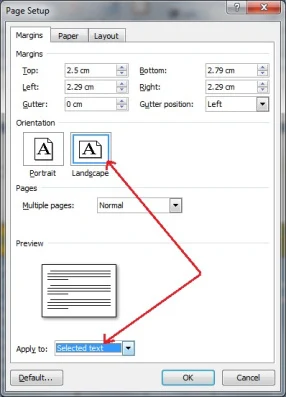
Post a Comment for "Cara membuat halaman tertentu menjadi landscape di ms word"